
【AWSを無料で使おう!】請求アラートの設定方法
こんにちは、SAAYAです。
請求アラートとは?
AWSの予想請求額が閾値を超えた場合、メールで通知をしてくれるサービス。
予想請求額のモニタリングを有効化した後、CloudWatchを使用して請求アラームを作成することで実装が可能。
上手に使えば、お勉強用に作った個人アカウントを無料枠の中で利用することができます!
本記事では予想請求額が$0を超えた場合メール通知されるよう設定する手順を紹介します。
手順
1. マネジメントコンソールにルートユーザーでサインイン
1-1.サインインページを開く
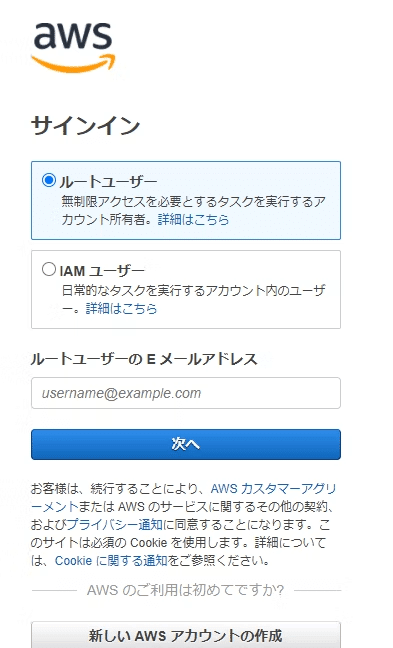
・ルートユーザーを選択
・AWSアカウント作成時に使用したメールアドレスを入力
・「次へ」をクリック
1-2.サインイン
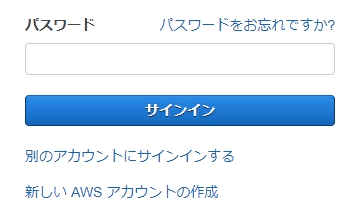
・アカウント作成時に設定したパスワードを入力、「サインイン」をクリック
2.Billingの設定を行う
2-1.Billingの管理画面にアクセス
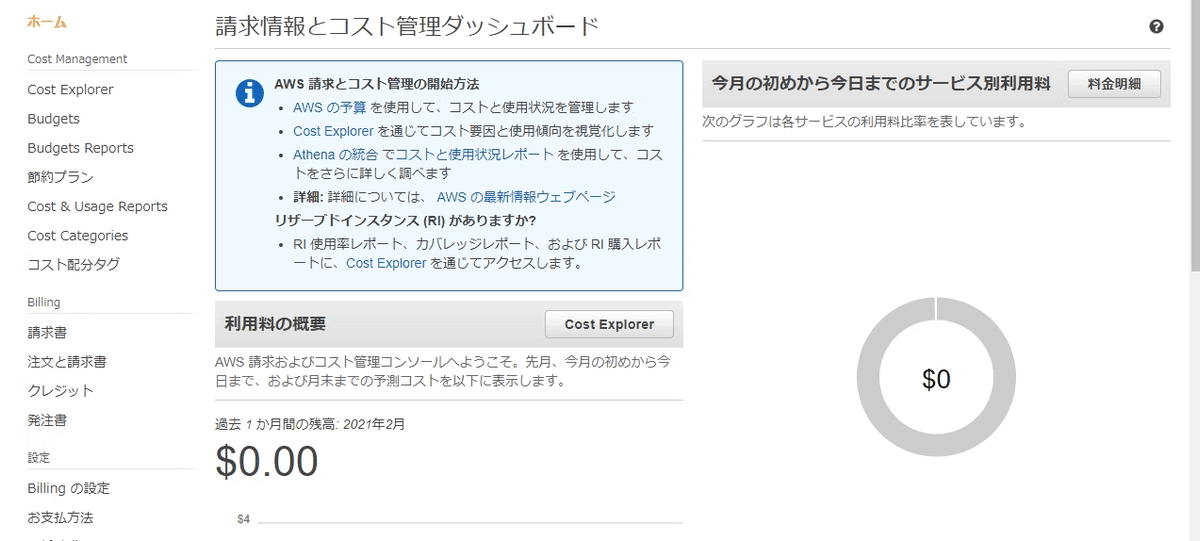
・「Billingの設定」をクリック
2-2.Billingの設定

・「無料利用枠の使用アラートを受信する」にチェック ※アカウント作成時に使用したアドレスとは異なるアドレスに通知したい場合は「Eメールアドレス」のテキストボックスにアドレスを入力する・「請求アラートを受け取る」にチェック・「設定の保存」をクリック
3.CloudWatchの設定を行う
3-1.リージョンの変更
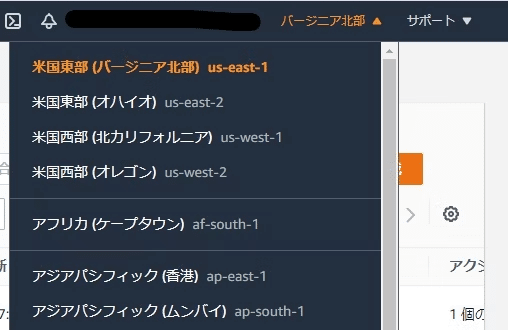
・リージョンを「米国東部(バージニア北部)」に変更する
※他のリージョンにしているとこの後設定するメトリクスが出てこないので、必ず変えてください
3-2.CloudWatchアラームの作成
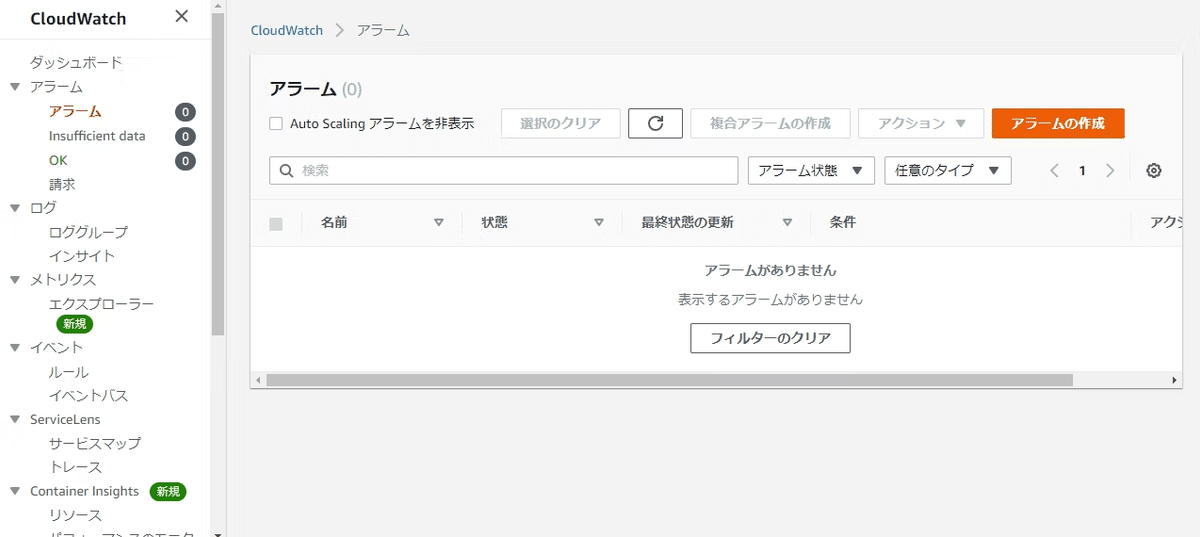
・CloudWatchの管理画面にアクセス
・左ペインで「アラーム」をクリック
・「アラームの作成」をクリック
3-3.メトリクスと条件の指定
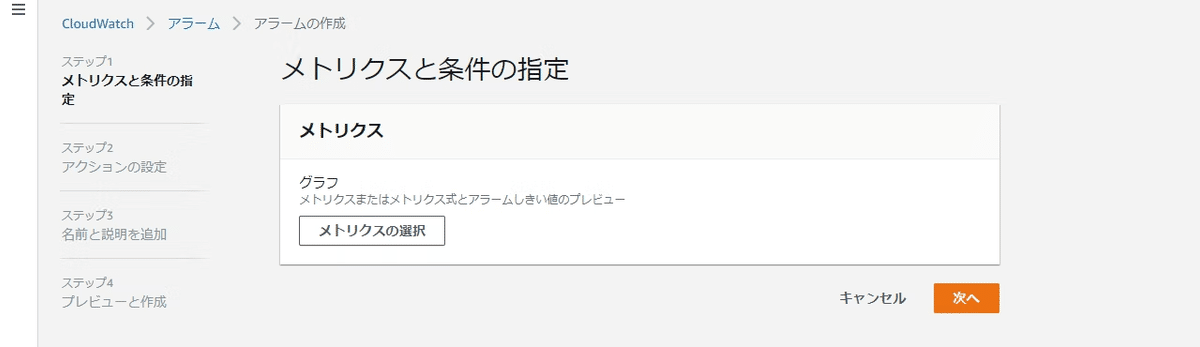
・「メトリクスの選択」をクリック
3-4.メトリクスの選択
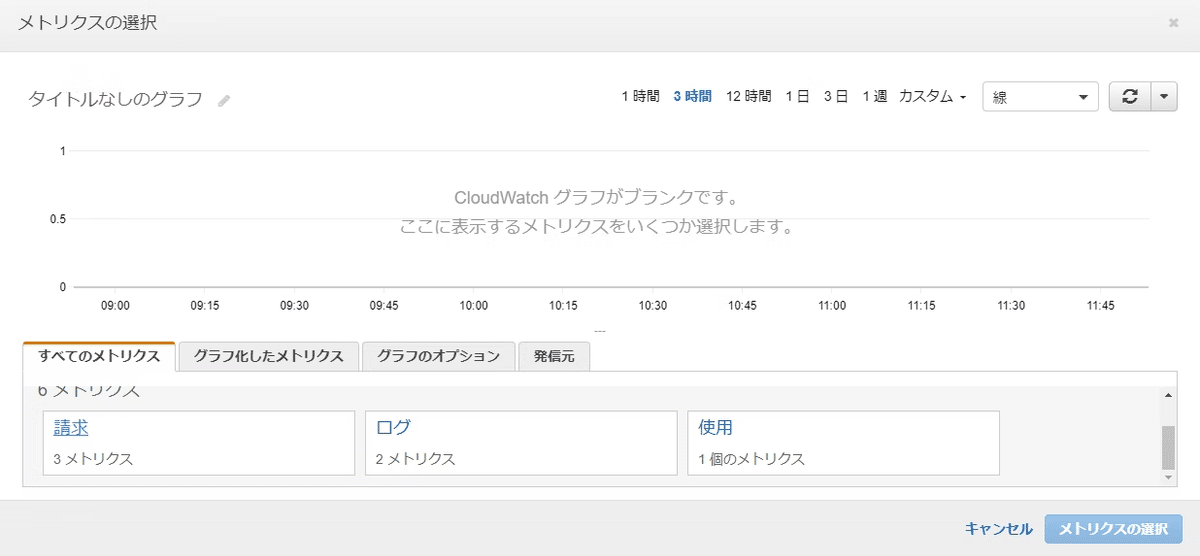
・「すべてのメトリクス」から「請求」をクリック
3-5.メトリクスの選択

・「概算合計請求額」をクリック
3-6.メトリクスの選択
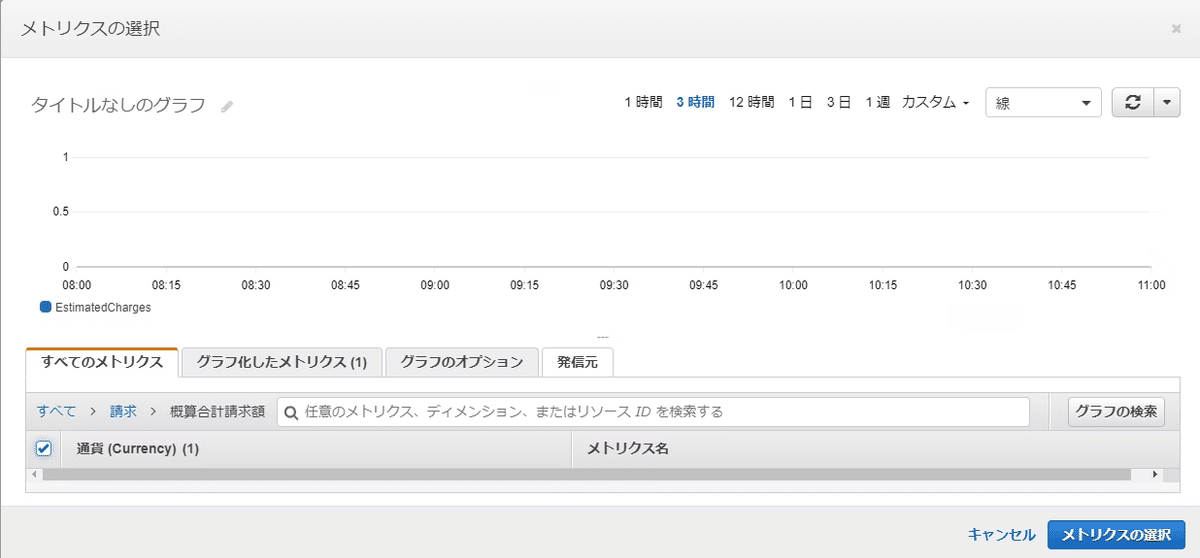
・「通貨(Currency)」にチェック
・「メトリクスの選択」をクリック
3-7.グラフの設定
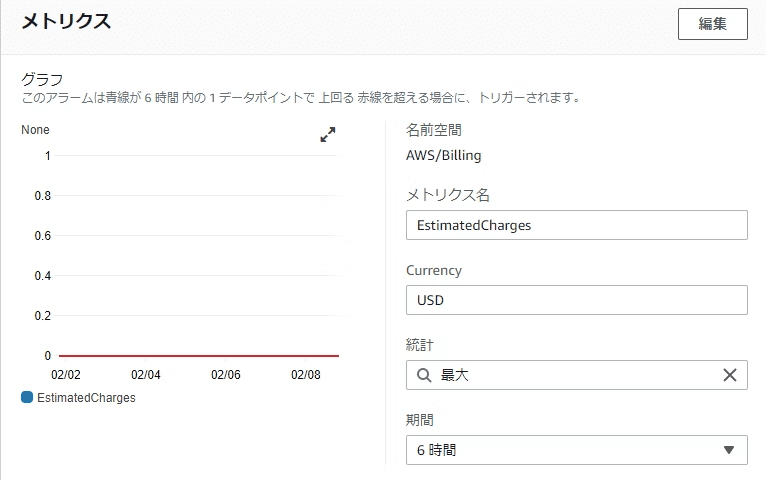
・すべて画面ショットの通りデフォルトのままでOK
※6時間より短い期間を設定すると、うまく数値が取れず「データ不足」というエラーになります
3-8.条件の指定
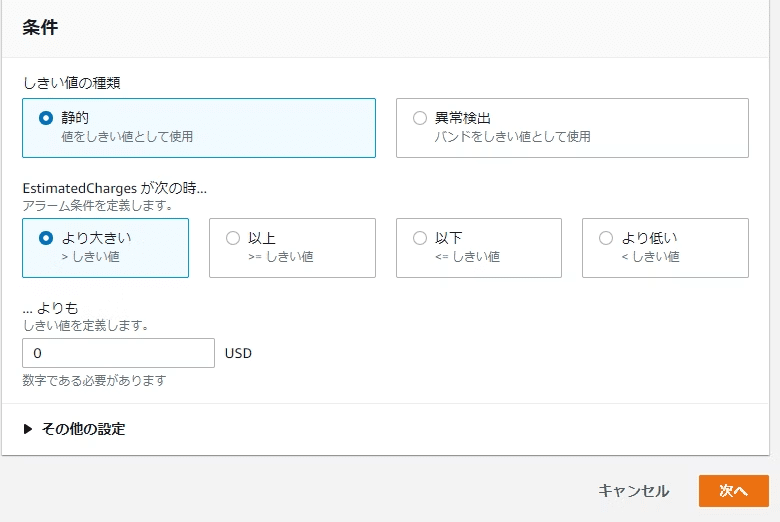
・しきい値の種類:静的
・アラーム条件を定義します:「より大きい」を選択
・しきい値を定義します:0USD
・「次へ」をクリック
3-9.通知の設定
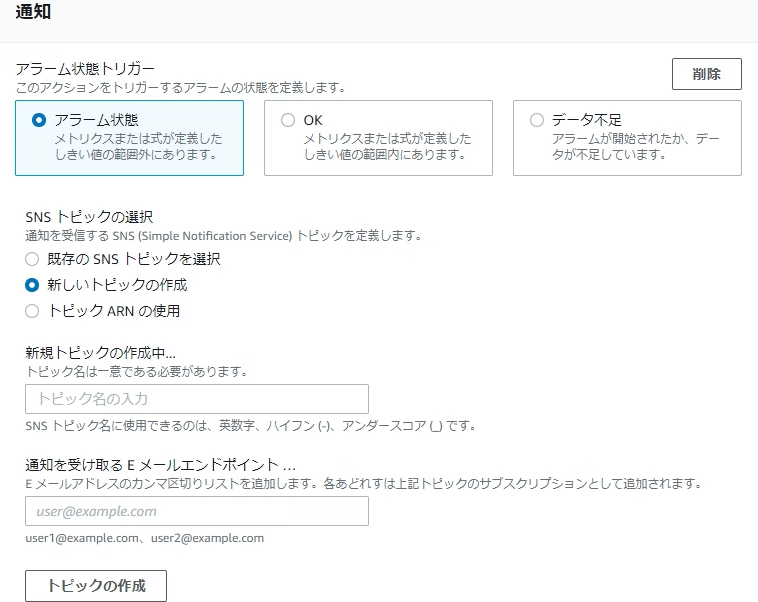
・アラーム状態トリガー:「アラーム状態」を選択
・SNSトピックの選択:「新しいトピックの作成」を選択
・トピック名の入力:任意のトピック名を入力
・通知を受け取るEメールエンドポイント:通知を受け取りたいEメールアドレスを入力
・「トピックの作成」をクリック
・「次へ」をクリック
3-10.名前と説明の追加
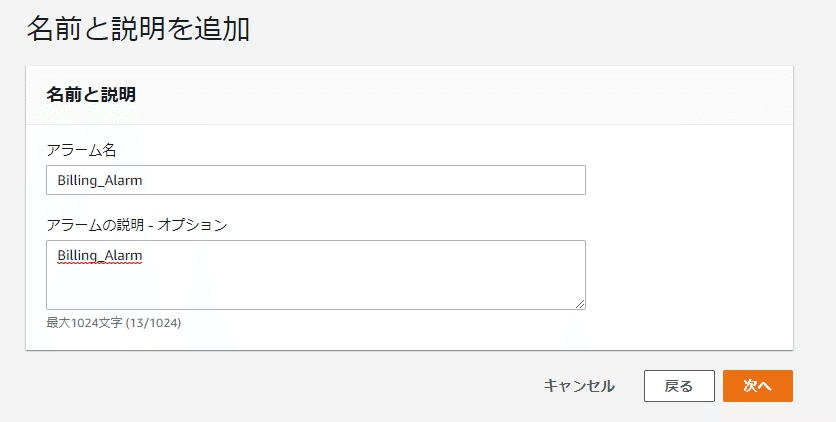
・アラーム名:任意のアラーム名を入力
・アラームの説明任意の説明を入力
・「次へ」をクリック
3-11.プレビューと作成
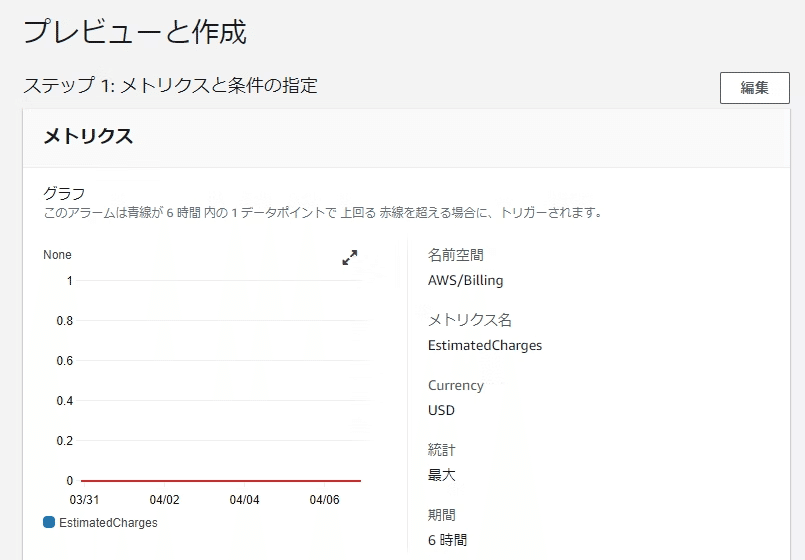
・各設定に誤りがないか確認、「アラームの作成」をクリック
3-12.状態の確認
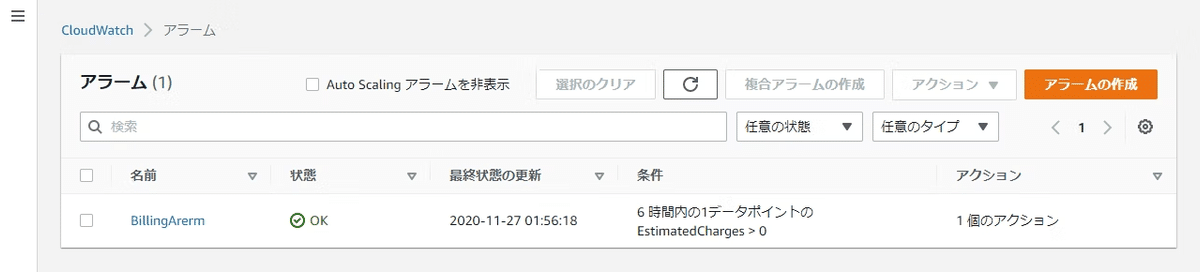
・「状態」がOKになったことを確認
※作成直後は「データ不足」となるので1分少々待ちましょう
ALHについて知る
↓ ↓ ↓ 採用サイトはこちら ↓ ↓ ↓
↓ ↓ ↓ コーポレートサイトはこちら ↓ ↓ ↓
↓ ↓ ↓ もっとALHについて知りたい? ↓ ↓ ↓

